测试环境:
主机系统:Win 7
虚拟机:VMware workstation 11.1.0
虚拟机OS: centos 6.5 64位 Kernel 2.6.32-431-e16.x86_64
Myeclipse:2015 1.0
Tomcat:6.0.43
一、Myeclipse的下载及安装
1. 下载myeclipse
http://www.myeclipsecn.com/download/

2. 将下载后的文件制作成ISO镜像,并在虚拟机中加载
不会的童鞋参考: Linux下安装JDK并测试开发“Hell World!” 这篇文章
3.安装MyEclipse
更改文件权限类型,可读可写可执行 rwx,运行安装文件




4. 启动Myeclipse
Myeclipse要在Linux图形界面下启动,进到Myeclipse的安装目录,执行#./myeclipse & 注:&表示后台运行
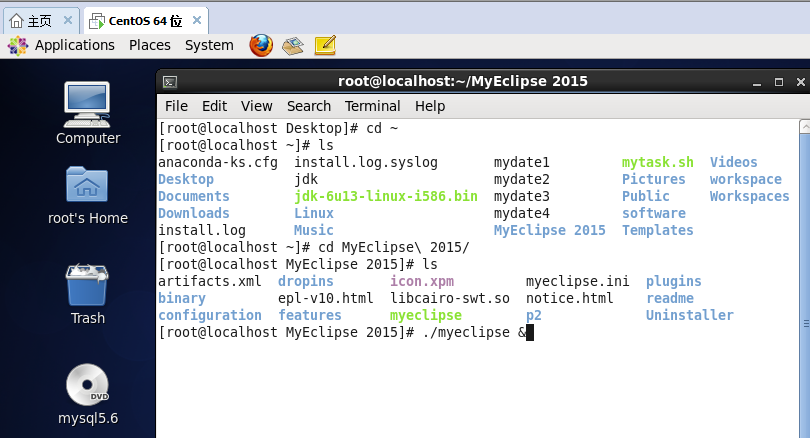
二、Tomcat的下载及安装
1.下载Tomcat (tar.gz)
http://tomcat.apache.org/download-60.cgi

2.制作镜像,并加载到虚拟机
略
3.安装Tomcat
#tar –zxvf tomcat 注:解压缩
#./tomcat 注:安装
4.启动Tomcat

[root@localhost bin]# ./startup.sh
Using CATALINA_BASE: /root/Linux/apache-tomcat-6.0.43
Using CATALINA_HOME: /root/Linux/apache-tomcat-6.0.43
Using CATALINA_TMPDIR: /root/Linux/apache-tomcat-6.0.43/temp
Using JRE_HOME: /usr
Using CLASSPATH: /root/Linux/apache-tomcat-6.0.43/bin/bootstrap.jar
[root@localhost bin]#
5. 查看Tomacat是否启动
[root@localhost bin]# netstat -an | more
Active Internet connections (servers and established)
Proto Recv-Q Send-Q Local Address Foreign Address State
tcp 0 0 0.0.0.0:22 0.0.0.0:* LISTEN
tcp 0 0 127.0.0.1:631 0.0.0.0:* LISTEN
tcp 0 0 127.0.0.1:25 0.0.0.0:* LISTEN
tcp 0 0 127.0.0.1:199 0.0.0.0:* LISTEN
tcp 0 0 :::8080 :::* LISTEN 注:8080端口为Tomcat默认端口
tcp 0 0 :::22 :::* LISTEN
tcp 0 0 ::1:631 :::* LISTEN
#netstate –anp | more 注:查看所有网络服务进程

1840:监听8080的进程号,黑客----kill
#kill -9 1840 注:强制关闭1840 tomcat 进程